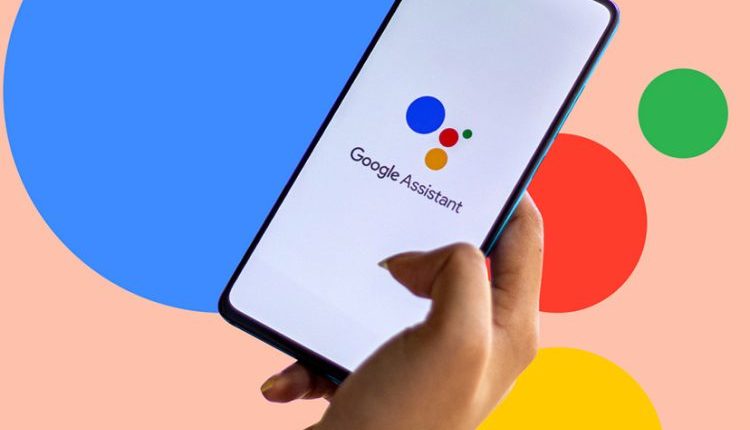إعدادات خفية تمنع غوغل من تتبع موقعك: هل أنت محمِ حقًا؟
في عالمنا الرقمي، أصبحت خصوصيتنا سلعة ثمينة، وغالباً ما نتساءل إلى أي مدى تعرف الشركات الكبرى عنا. غوغل، العملاق الذي لا يغيب عن حياتنا اليومية، يجمع كماً هائلاً من البيانات حول مواقعنا، حتى لو لم نكن نستخدم خرائطه أو تطبيقاته بشكل مباشر. ولكن، هل تعلم أن هناك “إعدادات خفية” يمكنك تعديلها للحد من هذا التتبع المستمر؟
وهم “إيقاف التتبع” الكامل
دعنا نكون واضحين: لا يوجد زر سحري لإيقاف تتبع غوغل لموقعك بالكامل تماماً، خاصة إذا كنت تستخدم خدماتها بشكل مكثف. حتى مع تعطيل بعض الإعدادات، قد تستمر الشركة في جمع بيانات الموقع بطرق غير مباشرة، مثل عنوان IP الخاص بك، أو معلومات الشبكة اللاسلكية (Wi-Fi) القريبة منك، أو حتى إشارات البلوتوث. ومع ذلك، يمكنك وبشكل فعال تقليل كمية البيانات التي يتم جمعها بشكل كبير، وهذا هو بيت القصيد.
أين تكمن الإعدادات “الخفية”؟
ليست هذه الإعدادات “خفية” بالمعنى الحرفي للكلمة، بل هي مدفونة ضمن قوائم وتفاصيل قد لا ينتبه إليها المستخدم العادي. إليك أهم الأماكن التي يجب البحث فيها وتعديلها:
سجل المواقع (Location History): درعك الأول
هذا هو الإعداد الأكثر وضوحاً وتأثيراً. عند تفعيله، يقوم غوغل بتسجيل كل مكان زرته تقريباً، مما ينشئ جدولاً زمنياً مفصلاً لحركاتك.
كيف توقفه؟
اذهب إلى حساب غوغل الخاص بك (Google Account) > البيانات والخصوصية (Data & Privacy) > إعدادات السجل (History Settings) > سجل المواقع (Location History). هنا، يمكنك إيقاف تشغيله مؤقتاً أو بشكل دائم.
ملاحظة هامة: حتى بعد إيقافه، قد تظل خدمات غوغل مثل “خرائط غوغل” أو “العثور على جهازي” تستخدم موقعك في الوقت الفعلي عند تشغيلها، لكنها لن تسجل تاريخ المواقع.
نشاط الويب والتطبيقات (Web & App Activity): أكثر مما تظن!
قد لا يبدو هذا الإعداد متعلقاً بالموقع مباشرة، لكنه كذلك. يقوم غوغل بتسجيل نشاطك على المواقع والتطبيقات، بما في ذلك بيانات الموقع التي يتم جمعها أثناء استخدامك لها. على سبيل المثال، إذا بحثت عن مطعم، فسيسجل الموقع الذي أجريت منه البحث.
كيف تتحكم به؟
اذهب إلى حساب غوغل الخاص بك (Google Account) > البيانات والخصوصية (Data & Privacy) > إعدادات السجل (History Settings) > نشاط الويب والتطبيقات (Web & App Activity). قم بإيقاف تشغيل هذا الإعداد لمنع تسجيل هذه البيانات، أو اختر “الإدارة اليدوية للنشاط” لحذف سجلات معينة.
إعدادات الموقع على مستوى الجهاز (Device-Level Location Settings): التحكم النهائي
لا يكفي التحكم في إعدادات غوغل وحدها؛ يجب عليك أيضاً إدارة إعدادات الموقع في هاتفك الذكي (أندرويد أو iOS).
على أندرويد:
اذهب إلى الإعدادات (Settings) > الموقع (Location). هنا يمكنك إيقاف تشغيل خدمات الموقع بشكل كامل، أو التحكم في الأذونات لكل تطبيق على حدة. تأكد من أن التطبيقات التي لا تحتاج إلى موقعك لا تمتلك هذا الإذن.
على iOS:
اذهب إلى الإعدادات (Settings) > الخصوصية والأمان (Privacy & Security) > خدمات الموقع (Location Services). يمكنك إيقاف تشغيل خدمات الموقع بالكامل، أو تعديل الأذونات لكل تطبيق.
تخصيص الإعلانات (Ad Personalization): تقليل الاستهداف
بينما لا يوقف هذا الإعداد تتبع الموقع بشكل مباشر، فإنه يقلل من استخدام غوغل لبيانات موقعك (وغيرها) لتقديم إعلانات مستهدفة لك.
كيف توقفه؟
اذهب إلى حساب غوغل الخاص بك (Google Account) > البيانات والخصوصية (Data & Privacy) > إعدادات الإعلانات (Ad Settings) > تخصيص الإعلانات (Ad Personalization) وقم بإيقاف تشغيلها.
نصائح إضافية لتعزيز خصوصيتك:
استخدم المتصفحات التي تركز على الخصوصية: مثل Brave أو DuckDuckGo التي تحظر أدوات التتبع تلقائياً.
شبكات VPN: استخدام شبكة افتراضية خاصة (VPN) يمكن أن يخفي عنوان IP الحقيقي الخاص بك، مما يجعل تتبع موقعك الجغرافي أكثر صعوبة.
فكر مرتين قبل منح الأذونات: عند تثبيت تطبيق جديد، اقرأ الأذونات المطلوبة بعناية. هل يحتاج تطبيق تحرير الصور إلى الوصول إلى موقعك؟ غالباً لا.
مراجعة دورية لإعدادات حسابك: شركات التكنولوجيا تقوم بتغيير واجهاتها وإعداداتها باستمرار. خصص وقتاً لمراجعة إعدادات خصوصيتك بانتظام.
هل أصبحنا في أمان؟
بالتأكيد، اتخاذ هذه الخطوات سيقلل بشكل كبير من قدرة غوغل على تتبع موقعك وتخزين سجلات مفصلة عن تحركاتك. ومع ذلك، في عصر الإنترنت المترابط، يجب أن ندرك أن الخصوصية المطلقة شبه مستحيلة. الهدف هو التحكم الأمثل في بياناتك وفهم كيفية استخدامها. بمعرفة هذه الإعدادات وبتطبيقها، يمكنك استعادة جزء كبير من خصوصيتك الرقمية والشعور بمزيد من الأمان في عالم غوغل.
إقرأ ايضاً:“جوجل تُحدث ثورة دوائية: أول تجارب بشرية لأدوية مطورة بالذكاء الاصطناعي”
حساباتنا: فيسبوك تلغرام يوتيوب